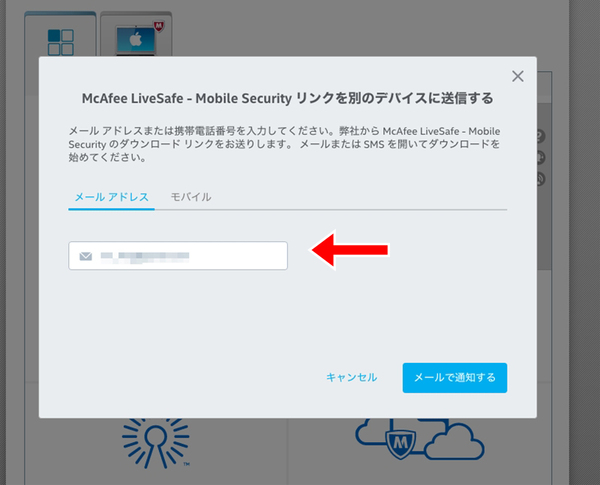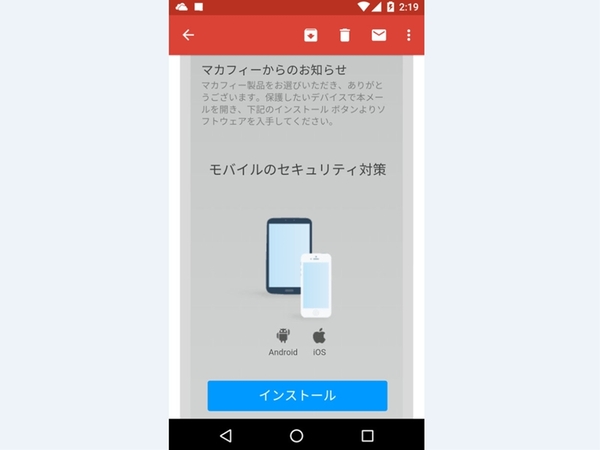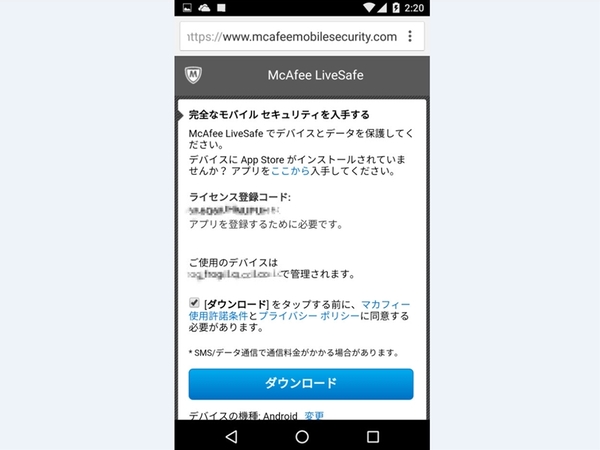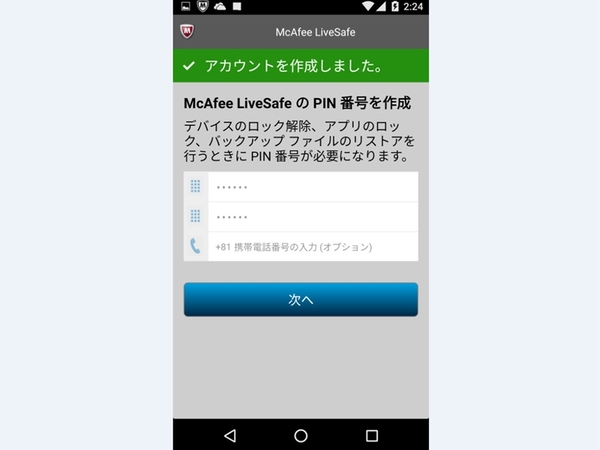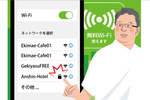せきゅラボ研究結果 第12回
使い勝手が良くなったマカフィー リブセーフ 2016を入れてみた
知ってた? 1本でMacもスマホも家族全員分守ってくれるセキュリティソフト
2016年02月17日 18時00分更新
Androidを初期化しても消えない極悪マルウェア
Androidスマホ・タブレットに関しても、もはや言わずもがなの状態でマルウェアが増殖している。つい最近、2016年1月16日にも、公式アプリサイトであるGoogle Playで公開されていた13タイトルものアプリにマルウェア「Brain Test」が含まれていることが判明した。
Brain Testとは2015年10月頃にやはりGoogle Playで配布されているアプリに含まれていることが明らかになった極悪マルウェア。
Android端末に感染してしまうと、バックドアを開くとともに、なんと端末のroot権限を取得して、特定のサイトにアクセスして悪意のあるアプリを追加したり個人情報を取得したりとやりたい放題。しかも、一旦インストールしてしまうと端末を工場出荷時に戻しても消せないという恐ろしい仕様だ。
2015年中にBrain Testの脅威は終息したとみられたが、年明け早々からこの有様。たかがAndroidスマホ、などと油断するわけにはいかなさそうだ。
スマホへのインストールも楽々!機能もPC向け同様
というわけで、今度はスマホへのインストール手順を紹介しよう。リブセーフは2016年版で他デバイスへのインストールがさらに簡単になった。マホやタブレットへのインストールもあっという間だ。
今回の場合でいえば、先にインストールしたMBAからリブセーフを立ち上げ、「コンソール画面」からインストールしたいスマホ宛てにメールまたはSMSを送ることでインストールファイルのダウンロードリンクを伝達できる。ITに詳しくない家族に対しても、簡単にリブセーフの導入を促すことができるのだ。
Androidスマホでの導入手順
次にスマホへのインストール。まずはインストールしたいスマホで、先に導入したユーザーのデバイス(ここではMacBook Air)から送られてきたメールまたはSMSを確認する。そのなかのインストールボタンをクリックしたあと、指示に従っていけばインストールは完了する。簡単!
安全に“安さと手軽さ”も加わったセキュリティ製品だ
外出時にはスマホを使い、自宅ではタブレットで落ち着いてネットを楽しみ、そしてちょっとした作業をこなすならPCを使う……というように、1人で複数のデバイスを使う人は少なくないはず。
家族もそれぞれスマホやPCを1台以上持ち合わせていることを考えると、家庭内で保護すべきデバイスがエラい数に膨れ上がる、なんてことだって珍しくないだろう。そして個人が使うデバイスが増える、それはつまりセキュリティのリスクが増加することにほかならない。
そんな複数デバイスを家族で使うこの時代に、1ライセンスで家族みんなのセキュリティを確保できるリブセーフこそ最適のセキュリティ対策製品であるといえるだろう。
以前から使っている製品をなんとなく継続しているユーザーも少なくないだろうが、前述のような実情を考えると、本気で守ろうとしたらライセンス料がトンでもないことに……となりかねない。今の時勢に合った、最適の対策製品を選択しようではないか。

この連載の記事
-
第20回
sponsored
日本初!? G-Tuneのゲーム推奨モデルがウイルス対策アプリを入れても重くならない理由 -
第19回
デジタル
2018年、我々は悪意ある者たちが「プレイブック」を変更した世界を歩く -
第18回
sponsored
格安SIMで九州でのシェア拡大を目指すQTnet、IoTやモバイルの安全も注視 -
第17回
デジタル
エンタメフリー&セキュリティ強者のBIGLOBEで光とスマホをアップデート! -
第16回
デジタル
富士通がFMVをセキュリティでもっと楽しくしたい理由 -
第15回
デジタル
パスワード不要にしてくれるアプリ「True Key」唯一の弱点がついに解消 -
第14回
デジタル
MacもiPhoneも狙われている! アップル神話は忘れてセキュアに新年度を迎えよう -
第13回
デジタル
顔面で一発ログイン! 「True Key」で無数のIDとパスワードを一括管理 -
第11回
デジタル
Fallout 4! WoWS! 話題のゲームを快適に遊ぶために知っておきたい10のこと -
第10回
デジタル
みんなのスマホを人質に取る「ランサムウェア」が来年流行!? 防御策はこれ - この連載の一覧へ